0
Hdd yi bilgisayarda görebiliyorum fakat hiç bir şey yapamıyorum. Ne yapmam gerekiyor. Bilgisayara usb ile bağlayınca başlat dediğimde yanlış işlev diye hata veriyor. Windows kurulumu yapmak için laptopa taktığımda hddyi görmüyor. Hdd regenerator programıyla düzeltmeye çalıştığımda ise "master boot record of this hard drive is damaged" hatası veriyor.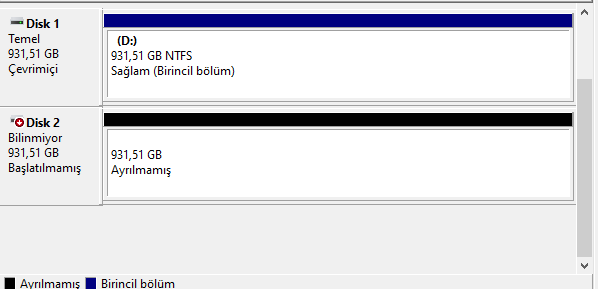
0
Başlatmanız lazım diski, yani aktifleştirmeniz. Sağ tıklayıp aktifleştir gibisinden bir yazı olması lazım ona tıkla.
0
Eğer diskte önemli veri yoksa diski yeniden bölümlendirmeyi deneyebilirsin.
Bunun için DiskPart komutundan faydalanmanı öneririm: Diskpart nedir, nasıl kullanılır?
master boot record of this hard drive is damaged hata mesajı diskin MBR denilen alanının hasar gördüğünü gösteriyor. Ama bu durum fiziksel de olabilir yazılımsal da. Yazılımsal ile sorun Disk part ile çözülecektir. Eğer fiziksel bir sorunsa o zaman diski çöpe atman gerekir.
Microsoft DiskPart version 10.0.19041.1
Copyright (C) Microsoft Corporation.
On computer: Server
DISKPART> list disk
Disk ### Status Size Free Dyn Gpt
-------- ------------- ------- ------- --- ---
Disk 0 Online 238 GB 0 B *
Disk 1 Online 3854 MB 0 B *
DISKPART>
DISKPART> select disk 1
Disk 1 is now the selected disk.
DISKPART> clean
DiskPart succeeded in cleaning the disk.
DISKPART>
DISKPART> create partition primary
DiskPart succeeded in creating the specified partition.
DISKPART> select partition 1
Partition 1 is now the selected partition.
DISKPART>
DISKPART> active
Diskpart marked the curret partition as active
DISKPART> format fs=exFat
100 percent completed
DiskPart successfully formatted the volume.
DISKPART> assign
DiskPart successfully assigned the drive letter or mount point.
DISKPART>exit
Bu şekilde Diskpart komutu ile diski yeniden bölümlendirmeyi ve formatlamayı dene.
Cevap yazabilmek için üye girişi yapmalısınız.
Eğer uzmanim.net üyesiyseniz giriş yapabilirsiniz: üye girişi yap
uzmanim.net'e üye olmak çok kolaydır: hemen kayıt ol